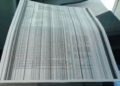Для начала откройте программу Adobe Photoshop и перейдите в меню {@@Редактирование (Edit) — Настройки (Preferences) — Интерфейс (Interface)}. Там выберите подходящий цветовой режим и увеличьте масштаб интерфейса, чтобы все элементы были четкими и удобными для просмотра.
Затем настройте рабочее пространство, перейдя в {@@Окно (Window) — Рабочие пространства (Workspaces)}. Выберите шаблон, который наиболее точно соответствует вашему виду деятельности – например, {@@Печатное издание (Print)} или {@@Дисплей (Web)}. Это позволит расположить панели инструментов и меню так, чтобы ускорить работу и снизить нагрузку на глаза.
Обратите внимание на параметры производительности: в разделе {@@Редактирование (Edit) — Настройки (Preferences) — Производительность (Performance)} установите оптимальные значения выделяемой памяти и кеша. Это повысит скорость обработки сложных изображений и уменьшит задержки при работе с большими файлами.
Для быстрого доступа к необходимым инструментам создайте собственные панели или сохраните текущий интерфейс как преднастроенную рабочую среду. Также рекомендуется настроить горячие клавиши для наиболее часто используемых функций – это значительно ускорит выполнение рутинных задач.
После первичной настройки перейдите к автоматизации процессов, подключив необходимые расширения или плагины и настроив их запуск в автоматическом режиме. Такой подход снизит время выполнения повторяющихся операций и сделает работу в Photoshop более комфортной и эффективной.
Настройка рабочего пространства: выбор инструментов и панелей для повышения удобства
Для быстрого доступа к наиболее часто используемым инструментам откройте панель инструментов и добавьте туда нужные элементы. В меню «Редактирование» выберите «Настройка рабочего пространства» и прокрутите список доступных панелей. Перетащите панели, которые используете чаще всего, и разместите их так, чтобы они не перекрывали друг друга и удобно располагались на экране.
Используйте команду «Настроить панели» для добавления или удаления элементов. Например, если занимаетесь редактированием текста, добавьте панель «Текст» и «Свойства». Для работы с слоями выделите панели «Слои» и «История». Это ускорит переключение между инструментами и их настройку.
Рекомендуется оставить только необходимые панели и инструменты, что снизит перегрузку интерфейса. Для этого отключите неиспользуемые пункты через меню «Окна» – снимите галочки с ненужных элементов. Такой подход позволит создать минималистичное рабочее пространство, где все важные инструменты под рукой.
Для быстрого переключения между установленными рабочими пространствами создайте собственные шаблоны. В меню «Окна» выберите «Рабочие пространства», затем «Сохранить рабочее пространство». Это особенно полезно при работе с разными типами проектов, например, ретушью или монтажем.
Регулярно проверяйте расположение панелей, чтобы исключить их перекрытие и обеспечить свободное пространство для работы. Можно закреплять панели в определённых местах, чтобы они не смещались при использовании горячих клавиш или случайных движениях мыши.
Используя эти рекомендации, вы получите более комфортное рабочее место, ускорите выполнение задач и сделаете работу в фотошопе более эффективной. Главное – настроить интерфейс так, чтобы все нужные инструменты были под рукой и не мешали сосредоточиться на творческом процессе.
Создание и сохранение пользовательских пресетов: ускорение запуска и конфигурации
Используйте панель «Пресеты», чтобы быстро сохранять настройки инструментов, цветовые схемы и действия. Настройте нужные параметры, затем кликните по значку меню и выберите «Сохранить пресет».
Дайте пресету понятное название, чтобы легче было его найти в будущем. Например, для определенного типа кистей или настроек цвета используйте яркие метки и описания.
Модель сохранения пресетов применяется к инструментам, кистям и настройкам корекции. После сохранения пресет становится доступен через выпадающие списки, что сокращает время на повторную настройку.
Для автоматизации работы создавайте групповые пресеты, объединяющие несколько настроек. Их можно сохранять как целый набор конфигураций, ускоряя запуск новых проектов или смену задач.
Используйте функцию экспорта пресетов в отдельные файлы для переноса между компьютерами или обмена с коллегами. Просто выберите нужный пресет и сохраните его через меню экспорта.
Обратите внимание на управление пресетами через диалоговые окна, чтобы легко искать, удалять или редактировать их. Это позволит поддерживать порядок и избегать дублирование настроек.
Когда создадите достаточный запас пресетов, можно освободить время и быстро настраивать рабочее пространство под разные задачи или проекты, создавая стандартизированные рабочие среды. Это значительно ускорит запуск и повторное использование настроек без необходимости повторно настраивать каждую опцию вручную.
Настройка цветовых профилей и цветового менеджмента для точной цветопередачи
Выберите правильный цветовой профиль для вашего проекта, установив его в разделе Редактировать > Настройки цвета. Для печатных работ рекомендуется использовать профиль ISO Coated v2, а для цифровых изображений – sRGB или Adobe RGB в зависимости от целей.
Обязательно активируйте цветовой менеджмент, поставив галочку Использовать расширенный менеджмент цвета. Убедитесь, что в настройках профилей при создании нового документа выбран правильный профиль, чтобы избежать цветовых искажений при переносе. Для точного отображения на экране рекомендуется установить системный профиль в настройках операционной системы и убедиться, что он совпадает с профилем Photoshop.
Настройте монитор, калибруя его с помощью профессиональных устройств или программных решений. В Photoshop перейдите в Редактировать > Настройки > Цвет и выберите профиль, соответствующий вашей калибровке. Это позволит получить максимально точное цветопередачу как на экране, так и при печати.
При работе с цветами используйте цветовые кольца и нивелируйте их влияние, задавая точные параметры для каждого проекта. В случае необходимости, создавайте собственные цветовые пресеты для быстрого переключения между рабочими профилями, что упростит управление цветовым пространством и повысит стабильность результата.
Оптимизация производительности: параметры скорости и памяти для быстрого отклика программы
Настройте параметры использования оперативной памяти в Photoshop, выделив не менее 70% объема для повышения скорости обработки данных. Это позволит программе быстрее работать с файлами и уменьшит задержки при выполнении сложных операций.
В разделе «Производительность» в настройках отключите использование графической карты, если видеокарта не поддерживает рекомендованные функции, чтобы избежать лишней нагрузки и повысить отзывчивость интерфейса.
Уменьшите размер внутренних буферов и кэшей, чтобы снизить нагрузку на систему и ускорить работу с файлами небольшого объема. Например, сократите объем кэша предпросмотров и истории до минимальных значений, необходимых для вашей работы.
Отключите автоматические функции, такие как автоматическая проверка обновлений и предварительный просмотр, во время интенсивных сеансов редактирования, чтобы снизить использование ресурсов и обеспечить более быстрый отклик программы.
Настройте параметры открытия файлов в режиме «Быстрый старт», отключив автоматическую загрузку всех панелей и инструментов по умолчанию, что ускорит запуск Photoshop и снизит нагрузку на память.
Периодически очищайте временные файлы и кэши, чтобы не допускать их накопления и сохранить максимально возможную скорость работы системы. Используйте встроенные инструменты для очистки, чтобы избегать ошибок при удалении данных.
Задайте параметры отображения и предпросмотра так, чтобы программа обновляла только необходимые части изображения, а не весь проект целиком. Это помогает снизить нагрузку при работе с крупными файлами.
Настроив эти параметры, вы сможете добиться значительного повышения отзывчивости Photoshop и снизить задержки при выполнении сложных операций, что сделает работу более комфортной и эффективной.